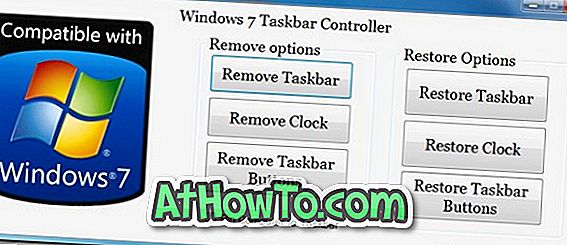Asi pred dvoma týždňami sme hovorili o umožnení miniatúry náhľadov súborov PDF vo Windows 10 File Explorer pomocou bezplatných nástrojov. Jeden z našich čitateľov sa zaujíma o umožnenie prehliadania miniatúr súborov v aplikácii Prieskumník programu Word, Excel a PowerPoint.
Ak ste povolili zobrazenie miniatúr v programe Prieskumník súborov pre všetky ostatné typy súborov, možno budete chcieť povoliť aj náhľad miniatúr pre dokumenty balíka Microsoft Office.
Náhľad miniatúr pre dokumenty balíka Microsoft Office
Dobrá vec je, že môžete povoliť náhľad miniatúr pre dokumenty balíka Office bez toho, aby ste museli inštalovať akýkoľvek nástroj tretej strany alebo doplnok programu Prieskumník za predpokladu, že máte na počítači nainštalovaný balík Microsoft Office.

V skutočnosti, svojím spôsobom, File Explorer podporuje náhľad náhľad pre Word, Excel, PowerPoint a ďalšie dokumenty balíka Office, ale s cieľom zapnúť náhľad náhľad musíte mať nainštalovaný balík Microsoft Office.
Stručne povedané, ak chcete povoliť náhľad miniatúr pre dokumenty balíka Office, je potrebné uložiť dokumenty balíka Microsoft Office vo formáte miniatúr. Všetky najnovšie verzie balíka Microsoft Office vám tiež pomáhajú ukladať miniatúry dokumentov.
Keď vyberiete možnosť uloženia miniatúry pre dokument v balíku Office, program Microsoft Office vytvorí dva súbory pri ukladaní dokumentu. Jeden súbor je skrytý, zatiaľ čo miniatúra sa zobrazí v Prieskumníkovi súborov s predvolenými nastaveniami.
Okrem toho, keď je náhľad miniatúr povolený pre dokumenty balíka Office, tieto dokumenty podporujú aj náhľad súboru programu Explorer (nie náhľad miniatúry). Vyberte miniatúru programu Word, Excel alebo PowerPoint a potom súčasne stlačte kombináciu klávesov Alt + P, aby sa zobrazil náhľad súboru v programe Prieskumník.
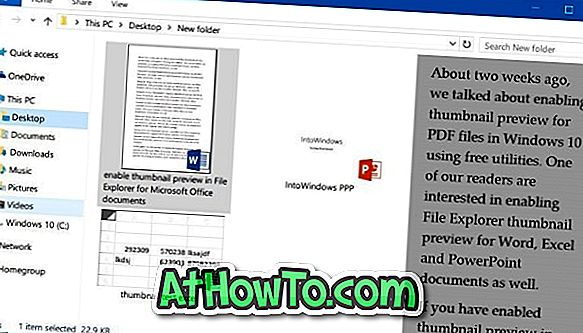
V tomto návode sa dozviete, ako povoliť náhľad miniatúry programu File Explorer pre dokumenty balíka Microsoft Office. Ale skôr, než sa dostaneme k tomu, prosím, pamätajte, že táto metóda nemôže byť použitá na zapnutie náhľadov náhľadov existujúcich alebo už uložených dokumentov bez vytvorenia nového súboru (nie je to náročná úloha). Môžete to však povoliť pre všetky dokumenty vytvorené pomocou softvéru Word, Excel alebo PowerPoint.
Na zobrazenie náhľadov miniatúr sa vyžaduje balík Microsoft Office. Ak teda tieto dokumenty balíka Office prenesiete s miniatúrami do počítača, kde nie je k dispozícii balík Office, program Prieskumník nezobrazí náhľady miniatúr.
Metóda 1 z 2
Vytvorte náhľad miniatúry pre konkrétny dokument programu Word alebo Excel
Krok 1: Otvorte aplikáciu Word alebo Excel, kliknite na ponuku Súbor a potom kliknite na položku Uložiť .
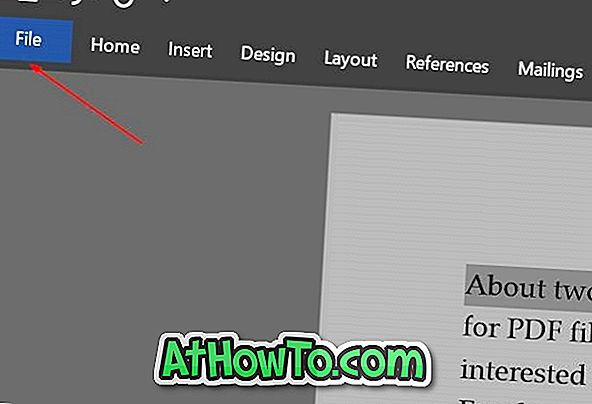
V prípade programu PowerPoint postupujte podľa pokynov v metóde 2.
Krok 2: Kliknutím na tlačidlo Prehľadávať otvoríte klasické dialógové okno Uložiť ako . Vyberte miesto na uloženie dokumentu, zadajte názov a pred kliknutím na tlačidlo Uložiť nezabudnite zaškrtnúť políčko Uložiť miniatúru . To je všetko!
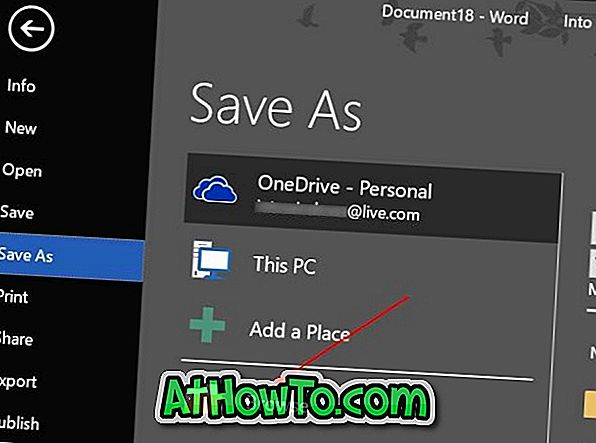
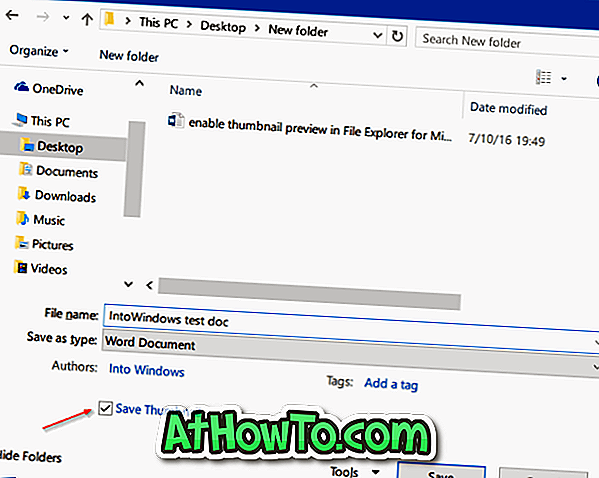
Spôsob 2 z 2
Povoliť náhľad miniatúr pre dokumenty programu Word, Excel alebo PowerPoint
Krok 1: Otvorte aplikáciu Word, Excel alebo PowerPoint.
Krok 2: Kliknite na ponuku Súbor a potom na položku Informácie .
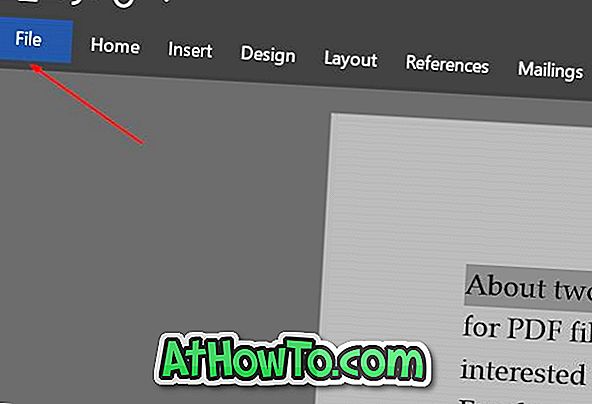
Krok 3: Kliknite na položku Vlastnosti (pozrite si obrázok nižšie) a potom kliknite na položku Rozšírené vlastnosti .
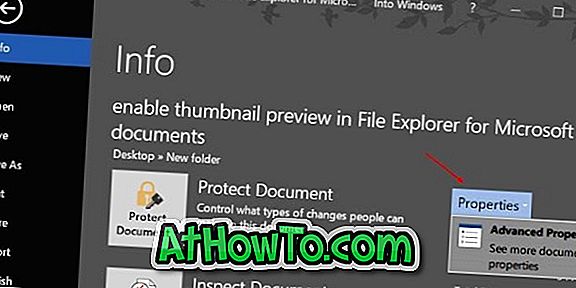
Krok 4: V záložke Summery začiarknite políčko Uložiť miniatúry pre všetky možnosti dokumentov programu Word / Excel . Kliknite na tlačidlo OK .
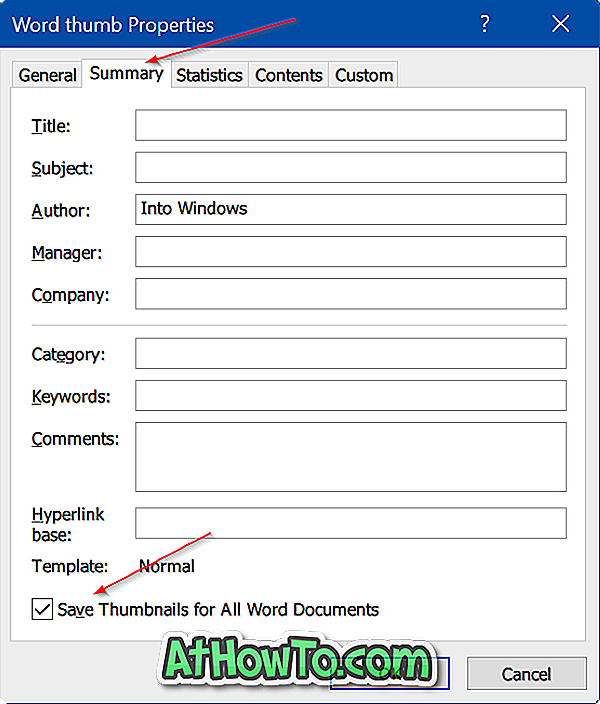
V programe PowerPoint uvidíte namiesto možnosti Uložiť miniatúry pre všetky dokumenty programu Word / Excel možnosť Uložiť náhľad miniatúry. Kliknite na tlačidlo OK .
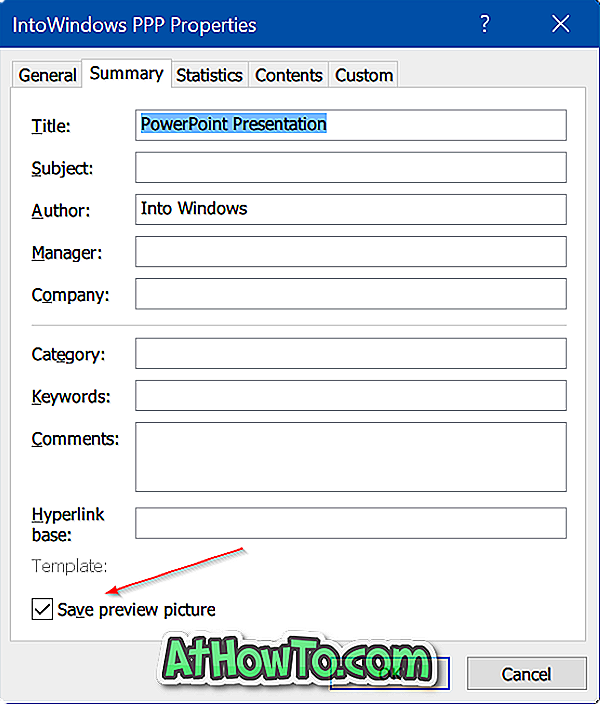
Odteraz budú aplikácie Office Word, Excel alebo PowerPoint ukladať všetky dokumenty s miniatúrami.